iPhoneの音楽をUSBメモリに転送する方法
iPhoneの音楽をUSBメモリに転送するなら、よく保存できて、ほかのデバイスに移行できますので、いいでしょう。しかし、何か簡単な方法がありますか。このページには、iPhoneの音楽をUSBメモリに転送する方法をみんなにご紹介いたします。
iPodだけでなく、iPhoneも優れる音楽プレーヤーだと言われています。iTunesストアーなどから購入したお好きな音楽、YouTubeなどからダウンロードした音楽を何時でも何処でも楽しめるなんて、幸せなことです。ところで、iPhone、iPad、iPod touchなどはSDカードの挿入することをサポートできませんので、容量に迫られると、SDカードに保存することができなくて、仕方なくそのまま諦める人が少なくなさそうです。
「iPhoneに音楽をいっぱい入ったので、USBメモリに入れたいですが、良い方法がありますか。どなたか教えてください。」
「iPhoneのミュージックファイルをUSBメモリに移行することが可能でしょうか。」
現在、iPhoneにスペースがないと、以上のように、iPhoneの音楽等のデータをUSBメモリに移行しようとしています。で、iPhoneの音楽データをUSBメモリに移行できるアプリ、方法がありますか。ここでは、iPhoneの音楽をUSBメモリーに転送する方法をご紹介いたしましょう。

iPhone usb 音楽
iPhone音楽 USB 移行ソフト-Aiseesoft FoneTrans
Aiseesoft FoneTransは使いやすいサードパーティiPhone 音楽 USB 移行ソフトとして評価されています。このソフトにより、数クリックだけでiPhoneの音楽等のデータをパソコン、iTunesに移行できますので、iPhoneの音楽をUSBに転送する最高な解決案を提供してくれました。では、このiPhone 音楽 USB 転送を無料ダウンロードして、お使いのパソコンにインストールしてください。
ステップ 1iPhone 音楽 USB 移行を実行、iPhone、USBメモリをパソコンに接続
iPhone 音楽 USB 移行をインストールしてから、実行します。そして、iPhoneとUSBメモリーをUSBケーブル経由でパソコンに接続してください。
ステップ 2iPhoneの音楽を見つける
iPhoneが成功に接続されると、iPhone 音楽 USB 移行によって検出され、詳細情報がインタフェースに表示されます。それに、iPhoneの全てのデータがカテゴリに左側に分類されています。「メディア」コラムをクリックすると、すべてのメディアデータが右画面に表示されます。トップメニューの「ミュージック」ボタンにチェックを入れると、すべてのミュージックデータが表示されます。
ステップ 3iPhoneの音楽をUSBメモリーに移す
iPhoneからUSBメモリに移行したい音楽を選択して、「エクスポート」をクリックしてください。そのドロップダウンリストの「PCにエクスポート」ボタンをクリックして、パソコンからUSBメモリーを保存先として設定して、確認すれば、iPhoneの音楽をUSBメモリーに移動することが実現できます。
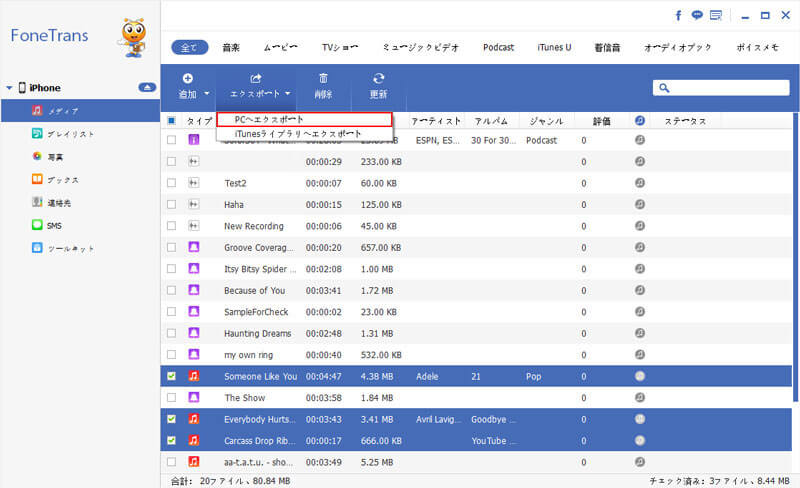
iPhone 音楽 USB 移行
結論
以上で、iPhoneの音楽データをUSBメモリーに移す方法です。音楽ばかりか、iPhoneから写真、連絡先、ムービー、着信音、テレビ番組、SMS等のデータをUSBメモリーに転送することもできます。
特に、このFoneTransにより、iPhoneのデータをUSBメモリに転送することだけでなく、パソコンからiPhone、iPadなどに音楽を入れ、iPhone、iPad、iPodの間で音楽のデータを移行したりすることもでき、超多機能のiPhone 音楽 移行ソフトです。これから、iPhone、iPad、iPodの音楽等のデータを転送したいなら、ご参考、ご利用ください。